Sketch is een krachtig ontwerptool dat je niet alleen helpt bij het ontwerpen van gebruikersinterfaces (UIs), maar ook bewezen praktijken biedt voor efficiënt werken. In deze handleiding leer je hoe je groepen in Sketch kunt maken en tekst-stijlen kunt definiëren om je ontwerpprocessen te optimaliseren. Deze vaardigheden zijn niet alleen nuttig om tijd te besparen, maar ook cruciaal voor de samenwerking met andere teamleden.
Belangrijkste inzichten
- Het maken van groepen helpt bij het organiseren en beheren van ontwerpelementen.
- Tekststijlen stellen je in staat om consistente lettertypen en -groottes in het hele ontwerp te gebruiken, wat wijzigingen vergemakkelijkt.
Groepen maken
Om groepen te maken, volg je deze stappen:
Stap 1: Elementen selecteren
Selecteer de ontwerpelementen die je in een groep wilt samenvoegen. Dit kunnen tekstvakken, rechthoeken of andere vormen zijn. Je kunt meerdere elementen selecteren door de Shift- of Command-toets ingedrukt te houden.
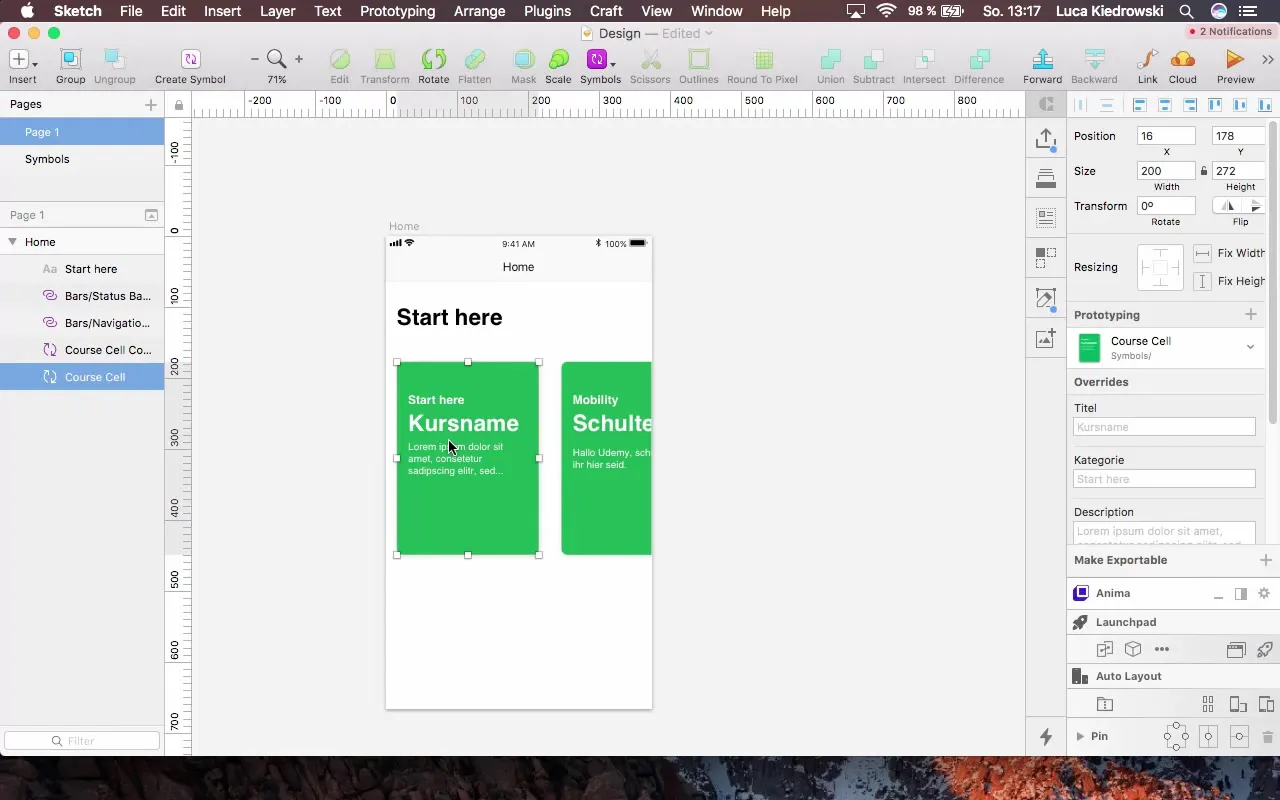
Stap 2: Groep maken
Nadat je de gewenste elementen hebt geselecteerd, druk je de sneltoets Command + G in om ze tot een groep samen te voegen. Dit maakt het eenvoudiger om deze elementen samen te bewerken of te verplaatsen.
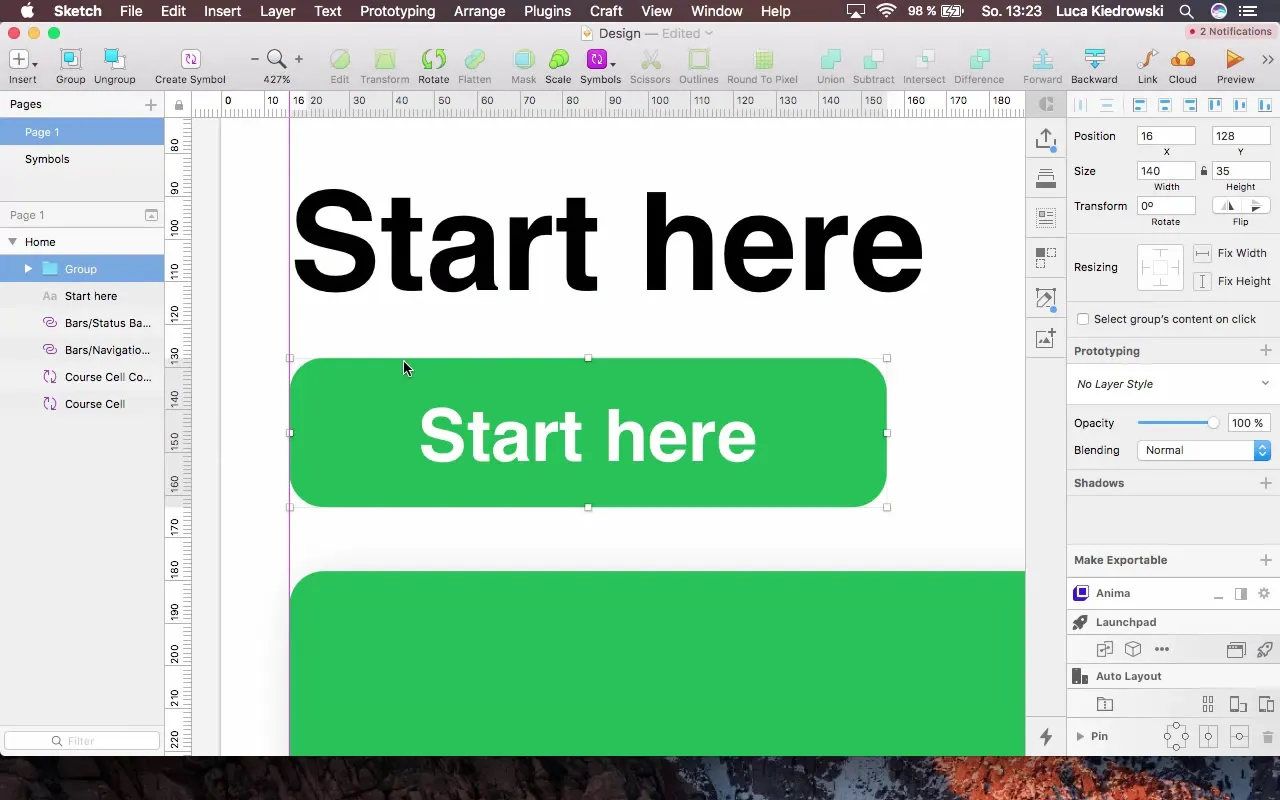
Stap 3: Groep naamgeven
Om het overzicht te behouden, is het belangrijk om je groep een betekenisvolle naam te geven. Dubbelklik op de groepsnaam in de lagenlijst en geef een nieuwe naam op die de inhoud van de groep beschrijft, zoals "Menu Selected".
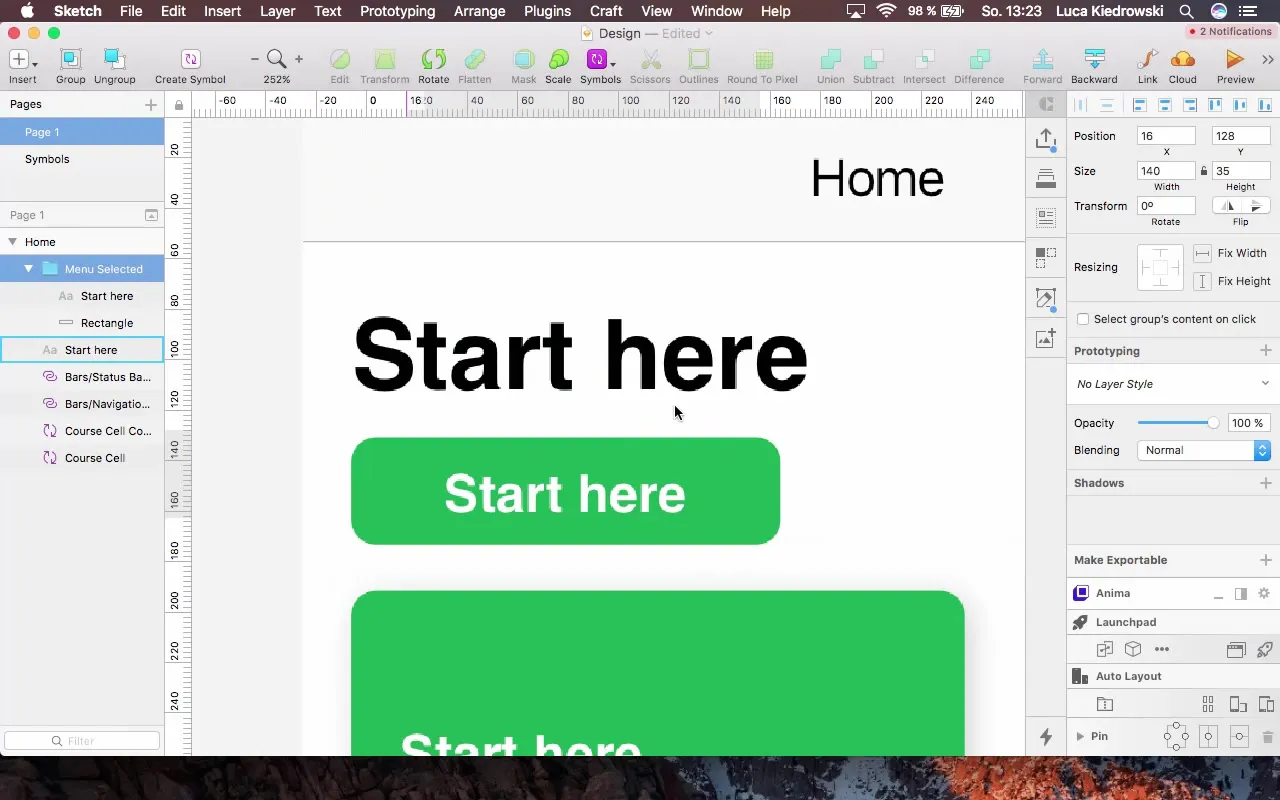
Stap 4: Groepen beheren
Je kunt nu de groep selecteren en verder werken aan je ontwerp. Als je meer elementen aan deze groep wilt toevoegen of deze wilt splitsen, kun je dit eenvoudig per drag-and-drop binnen de groepsweergave doen.
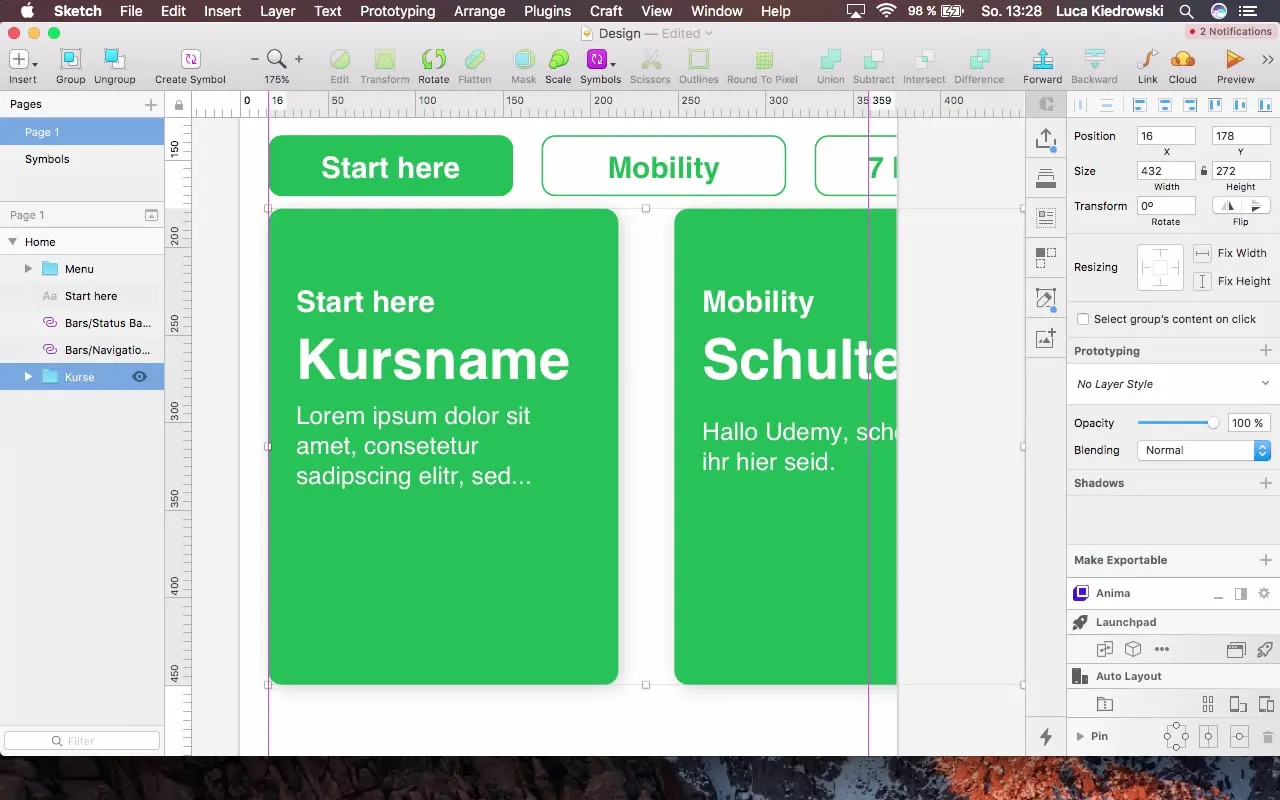
Tekststijlen instellen
Tekststijlen zijn essentieel voor gedegen ontwerpdokumentatie en vergemakkelijken het hergebruik van tekstgerelateerde instellingen.
Stap 1: Tekstvak maken
Begin met het maken van een tekstvak met het gereedschap "Tekst" (T). Voeg je gewenste tekst in en pas de lettergrootte aan om ervoor te zorgen dat de tekst goed leesbaar is.
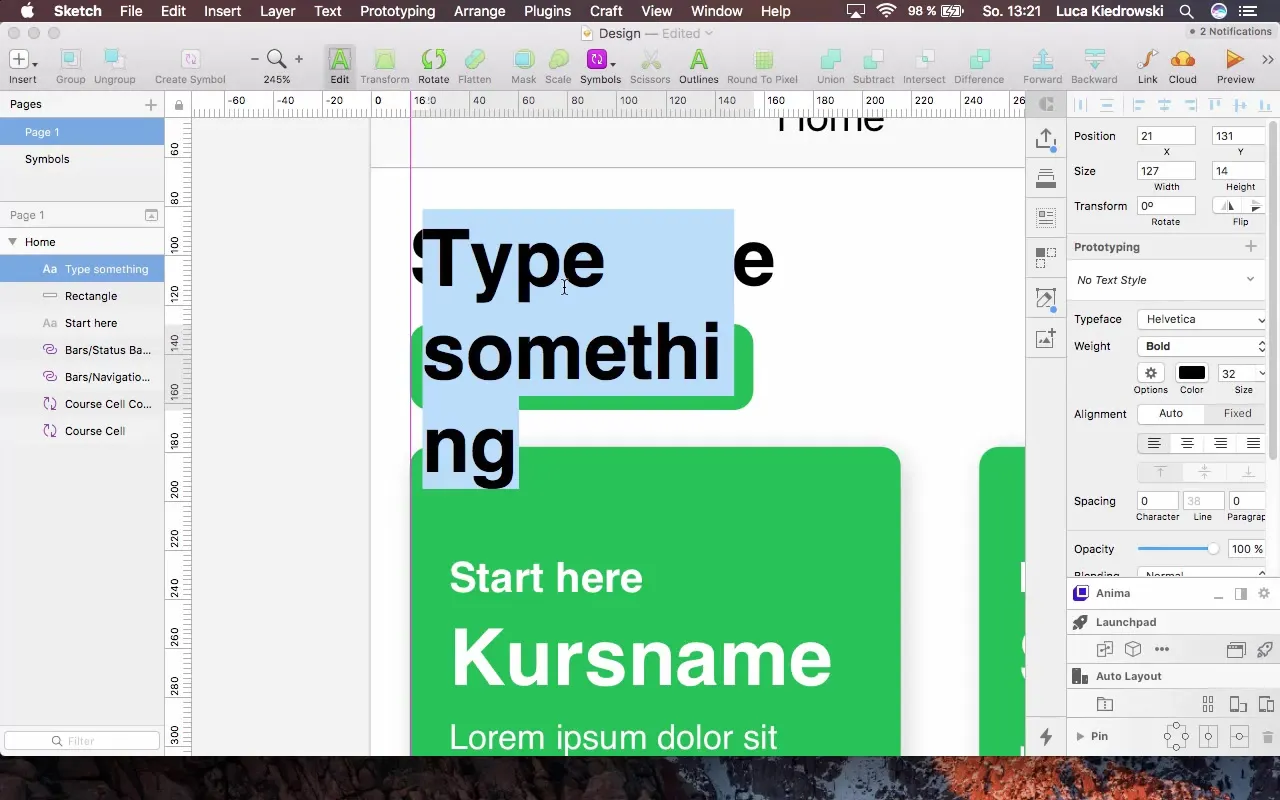
Stap 2: Lettertypen en -groottes kiezen
Kies het lettertype en de grootte die je wilt gebruiken. Zorg ervoor dat de lettergrootte tussen de 17 en 32 pixels ligt om een hoge leesbaarheid te waarborgen.
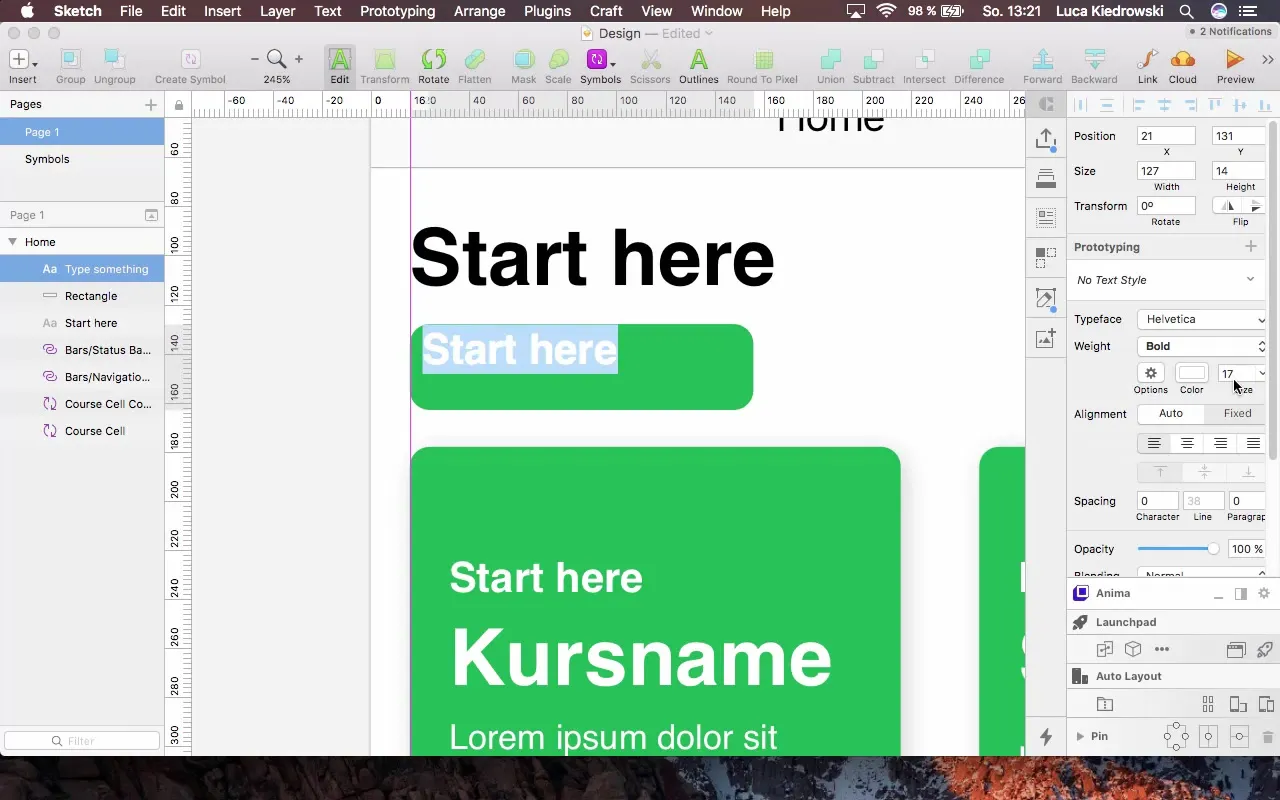
Stap 3: Nieuwe tekststijl maken
Klik op het dropdownmenu voor tekststijlen in de bovenste menubalk en selecteer "Create New Text Style". Geef je tekststijl een naam zodat je deze later gemakkelijk kunt terugvinden.
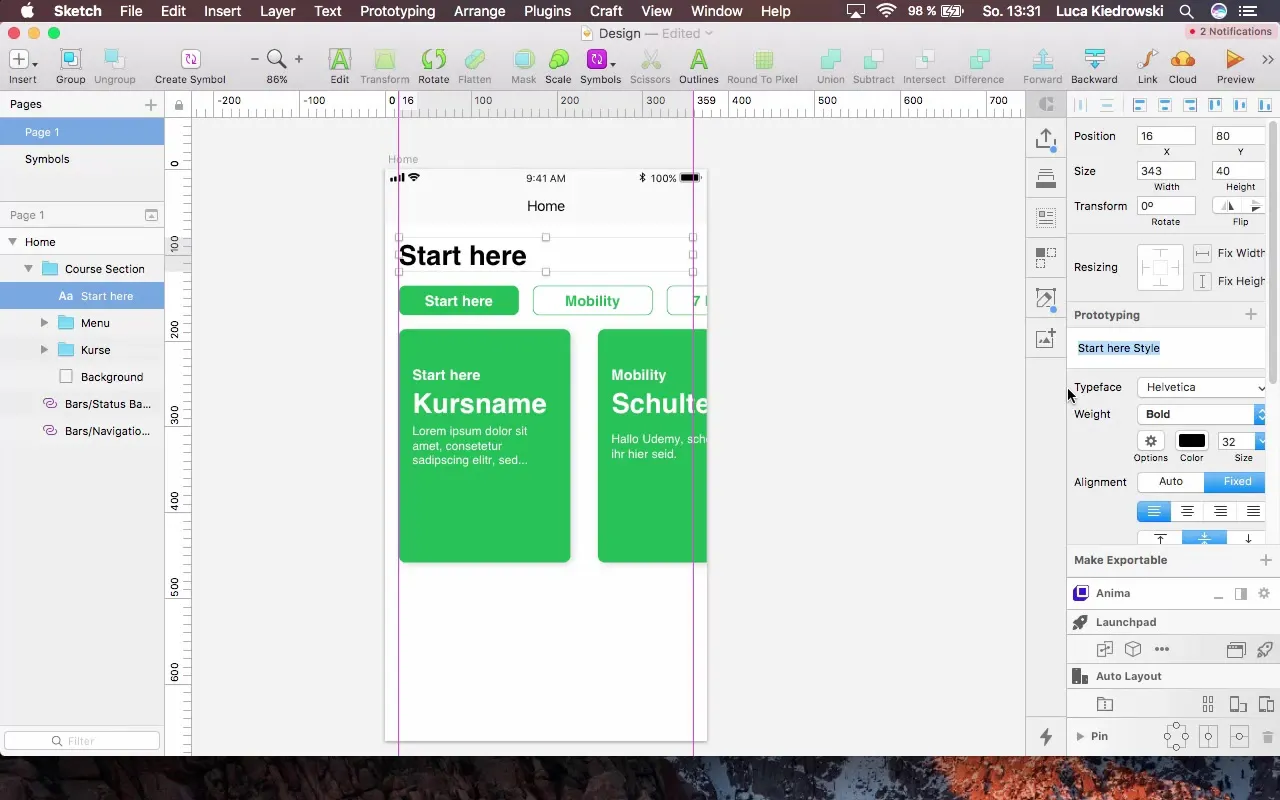
Stap 4: Eigenschappen aanpassen
In het dialoogvenster voor de tekststijl kun je het lettertype, de lettergrootte, het gewicht (vet of normaal) en de kleur instellen. Zorg ervoor dat elke stijl een duidelijke naam heeft, zodat deze later kan helpen bij de implementatie in de code.
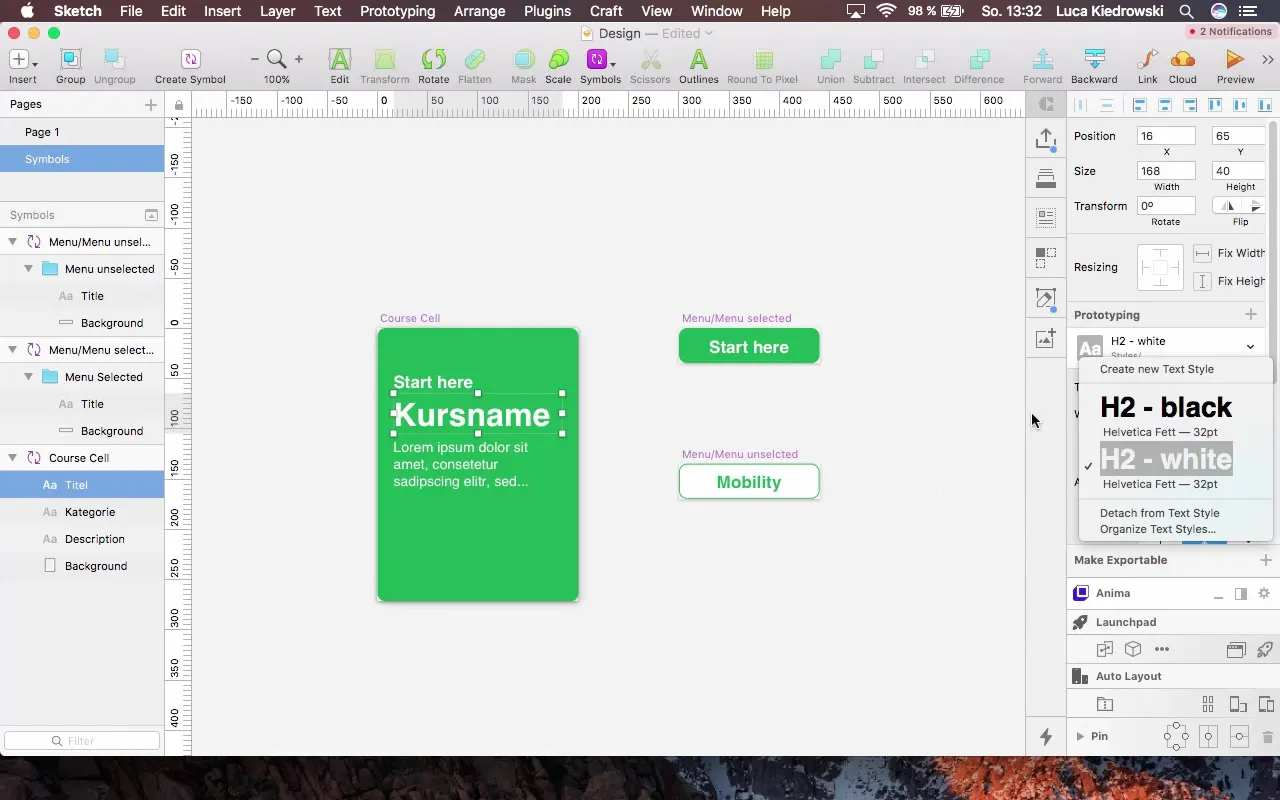
Stap 5: Tekststijl toepassen
Om de nieuwe tekststijl op andere tekstvakken toe te passen, selecteer je gewoon het betreffende tekstvak en navigeer je terug naar het tekststijl-dropdownmenu. Kies de gewenste stijl uit de lijst.
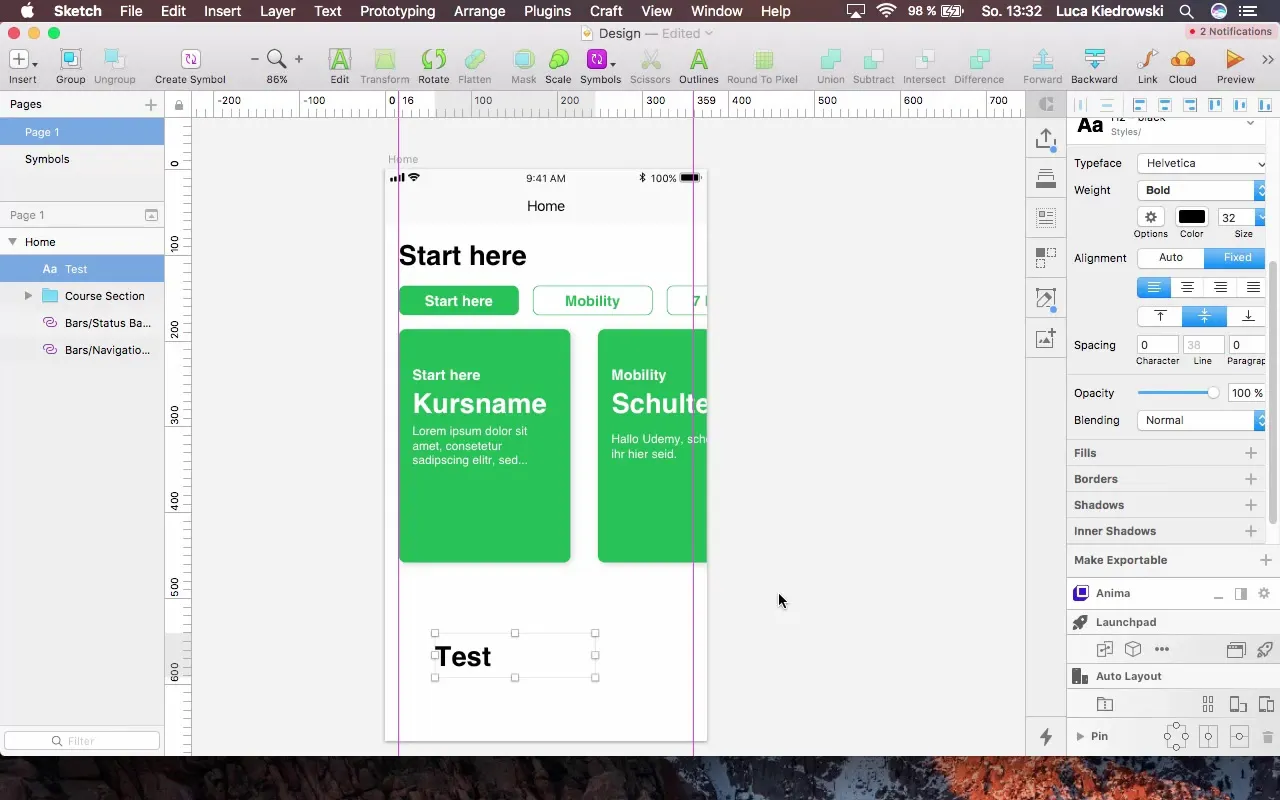
Stap 6: Stijlen consistent houden
Om uniforme ontwerprichtlijnen te handhaven, kun je blijven tekststijlen maken en beheren. Dit zal niet alleen de programmeurs helpen, maar ook de consistentie in het hele project waarborgen.
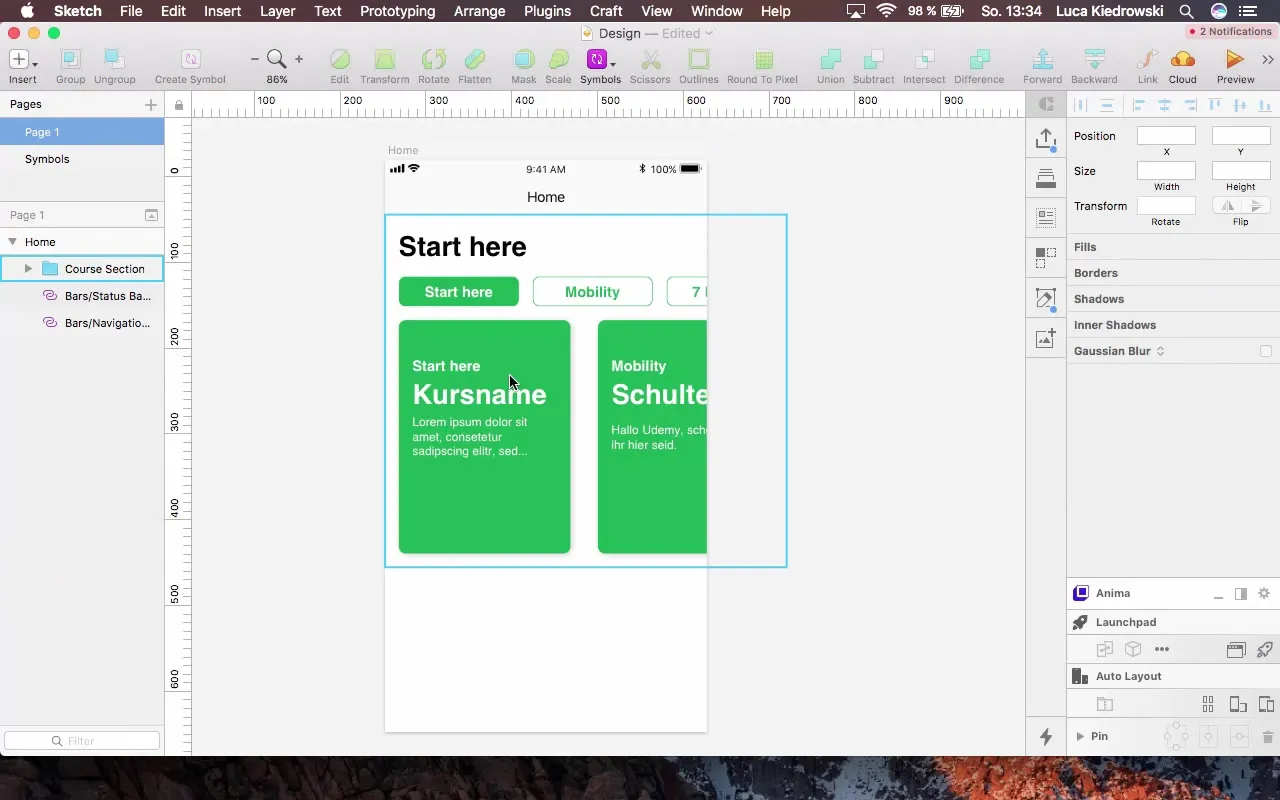
Samenvatting – Groepen maken en tekststijlen in Sketch
In deze handleiding heb je geleerd hoe je effectief groepen in Sketch maakt en tekststijlen implementeert. Deze methoden helpen je om je ontwerp te organiseren, duidelijkheid te bevorderen en efficiënter te werken. Experimenteer met de stappen en pas ze aan je specifieke behoeften aan. Zo wordt je werk met Sketch een soepel proces.
Veelgestelde vragen
Wat is het voordeel van het vormen van groepen in Sketch?Groepen helpen om designelementen te organiseren en samen te voegen, zodat ze gemakkelijker bewerkt en aangepast kunnen worden.
Hoe kan ik een tekststijl maken?Je kunt een nieuwe tekststijl maken door een tekstvak te selecteren en in het dropdownmenu "Create New Text Style" te kiezen.
Kan ik meerdere tekststijlen voor hetzelfde element gebruiken?Het is raadzaam om slechts één tekststijl per element toe te passen om consistentie te waarborgen. Je kunt echter verschillende tekststijlen voor verschillende tekstvakken in hetzelfde ontwerp gebruiken.
Waarom zijn uniforme tekststijlen belangrijk?Uniforme tekststijlen verbeteren de leesbaarheid en maken de ontwerpen professioneler, wat de samenwerking tussen ontwerpers en ontwikkelaars vergemakkelijkt.


